Se você não quiser ser julgado por sua formação, a melhor coisa a fazer é adicionar outra. Quando se trata de fundos com zoom, você pode adicionar quase tudo, até mesmo um vídeo. Mas se você não quer perder seu tempo procurando o que usar como seu novo plano de fundo, você pode desfocar o que já tem.
Ao usar a opção de desfoque, você pode sentar-se em qualquer lugar da casa sem se preocupar com o que os outros dirão sobre isso. Já que eles não serão capazes de ver, você não tem nada para surtar. Mas como você pode ativar esse recurso e o que acontece se você não vê-lo?
Como alterar seu plano de fundo com zoom
Para adicionar a opção de desfoque como plano de fundo no Zoom, abra o cliente de desktop e vá para Definições. Na lista de opções à esquerda, clique no Plano de fundo e filtros opção. Você terá algumas opções, como grama, a Ponte Golden Gate e o Espaço. Entre essas opções, você deve ver a opção Desfocar.
Alterando o zoom de fundo no meio da reunião
Só porque a reunião já começou, isso não significa que você não pode ativar o efeito de desfoque. Clique na seta apontando para cima à direita do
Parar o vídeo opção.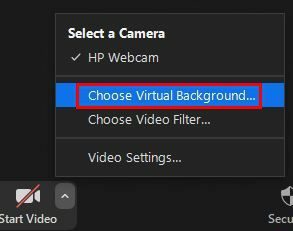
Quando as opções aparecerem, clique naquele que diz Escolha o fundo virtual. Agora você deve estar em Configurações. Clique em Planos de fundo e filtros, e você verá as mesmas opções de plano de fundo que mencionei anteriormente.
Como adicionar uma imagem já desfocada a um fundo com zoom
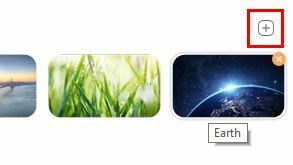
Se você estiver em uma parte de sua casa que não deseja mostrar, pode sempre adicionar uma imagem já desfocada. Assim, você só mostra a parte que deseja da sua casa. Você pode fazer isso acessando Configurações> Plano de fundo e filtros e clique no símbolo de mais no canto superior direito do plano de fundo.
Escolha a imagem que você desfocou e adicione-a à opção de plano de fundo que você já possui.
Por que não vejo a opção Desfocar fundo?
Então você seguiu as instruções, mas não viu a opção de desfoque com os outros. Pode ser por diferentes motivos, como você não está usando a versão mais recente do Zoom. Para usar a opção de desfoque, você precisa usar a versão 5.5 no seu Mac ou computador.
Para verificar se há atualizações no Zoom, abra o cliente de desktop e clique na imagem do seu perfil e, na parte inferior, você deverá ver a opção Verificar atualizações. Se você encontrou uma atualização para instalar e ainda não vê a opção, tente reiniciar o computador. Você também precisará verificar o requisito do sistema para zoom para ver se o seu computador oferece suporte para o recurso.
Como desfocar seu plano de fundo no Google Meet
Como você nem sempre pode usar o Zoom em todas as suas reuniões, veja como você pode desfocar o plano de fundo em suas reuniões no Google Meet. Lembre-se de que essa opção não está disponível no aplicativo móvel. Então, se você tem procurado, isso explica por que você nunca o encontrou.
Como o Google Meet não tem um cliente desktop, você precisará ir para Google Meet'S site. Assim que entrar, inicie uma chamada e clique nos três pontos. Quando as opções aparecerem, clique no Mude o fundo opção.
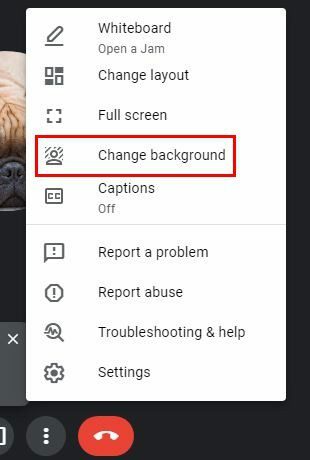
Quando as opções de plano de fundo forem exibidas, você verá o desfocar as opções de fundo no topo. Você verá duas opções; para desfocar levemente seu plano de fundo ou para que ele realmente apareça. A boa notícia é que você pode escolher o quanto deseja desfocar o fundo. Quanto mais pontos a opção tiver, mais o fundo ficará desfocado.
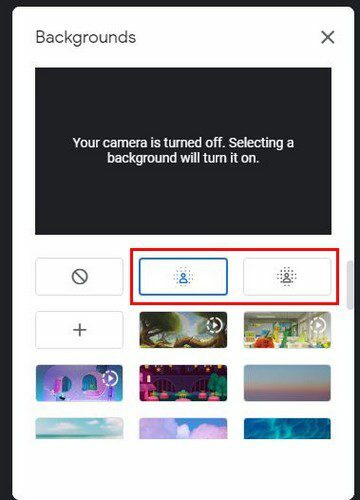
Também há uma opção de transparência que você pode ativar na parte superior. Essa opção é útil quando você deseja ler algo da tela para seus amigos e ainda conseguir vê-los.
Conclusão
Uma vez que os outros não têm muito para olhar, exceto você e seu plano de fundo, é normal que percebam tudo em seu plano de fundo. Eles não podem julgar se não podem ver nada. Com que frequência você desfoca o fundo? Compartilhe sua opinião nos comentários abaixo e não se esqueça de compartilhar o artigo com outras pessoas nas redes sociais.